Kako dodati šum slikama u Photoshopu CS6
Šum na slikama sastoji se od bilo kakve zrnatosti ili teksture koja se javlja. Filtri šuma, kao što je dodatak za Photoshop CS6 Add Noise, proizvode nasumične teksture i zrnatost na slici.
Mnogi alati koje koristite pri radu sa slikama u programu Adobe Creative Suite 5 (Adobe CS5) Dreamweaver nalaze se u Inspektoru svojstava. Alat Property Inspector pruža jednostavnu i inkluzivnu metodu uređivanja vaših slika.
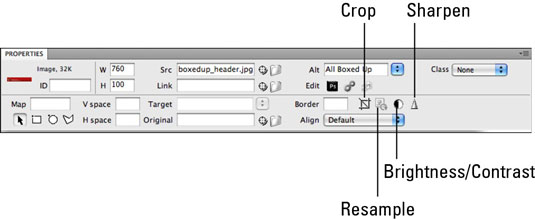
Mogućnosti za uređivanje slika inspektora imovine.
Možete birati između ovih svojstava kada je slika odabrana:
Uređivanje izvornika: Ako želite napraviti brzu promjenu, to ne bi trebalo uključivati puno navigacije imenikom na vašem operativnom sustavu. Da biste uredili svoju izvornu slikovnu datoteku, odaberite je i kliknite gumb Uredi u Photoshopu na Inspektoru svojstava. Slika se pokreće u Photoshopu, gdje možete napraviti promjene i ponovno spremiti sliku.
Možete odabrati zadanu aplikaciju za uređivanje slika za različite vrste slikovnih datoteka odabirom Preference→ Vrste datoteka/uređivači. Photoshop CS5 je primarni uređivač za gotovo svaku vrstu slike prema zadanim postavkama.
Optimiziranje slike: slike možete optimizirati izravno sa stranice Dreamweaver, ali ova metoda ne pruža potpuno iste mogućnosti kao kada postavite izvornu datoteku Photoshopa ili Fireworks. Možda je to već GIF ili JPEG datoteka i možete smanjiti broj boja u GIF-u ili pretvoriti JPEG u GIF, ali ne možete povećati razinu boje ili kvalitetu na tim slikama.
Obrezivanje slike: Ova će značajka zasigurno postati omiljena jer odluke o izrezivanju možete donositi izravno na stranici Dreamweavera. Jednostavno kliknite alat Crop, potvrdite poruku upozorenja da uređujete sliku, a zatim kliknite i povucite ručke do željene veličine. Pritisnite tipku Enter i gotovi ste!
Ponovno uzorkovanje slike: Možda ste čuli da ne biste trebali mijenjati veličinu slike postavljene na stranicu Dreamweavera jer ako povećate sliku , ona bi postala piksilirana, a ako biste smanjili sliku, gubili biste puno propusnosti preuzimanje datoteke. Srećom, sada možete koristiti gumb Resample na Inspektoru svojstava nakon što promijenite veličinu slike.
Samo imajte na umu da povećanje slike i dalje uzrokuje neke probleme s kvalitetom, pa biste trebali smanjiti veličinu datoteke prije nego kliknete gumb Resample. Ako trebate znatno povećati sliku, pronađite izvornik i optimizirajte je na odgovarajuću veličinu.
Da biste promijenili veličinu slike, možete kliknuti i povući donju desnu ručku slike ili upisati vrijednost piksela u tekstualna polja W (Širina) i H (Visina) u Inspektoru svojstava.
Svjetlina i kontrast: Ako vam je važna visoka kvaliteta, otvorite svoju izvornu sliku u Photoshopu i izvršite korekcije tonova profesionalnim alatima za digitalno snimanje. Ako su volumen i brzo objavljivanje puno slika i stranica važni, iskoristite prednosti kontrola za svjetlinu i kontrast ugrađene u Adobe Dreamweaver.
Jednostavno kliknite gumb Svjetlina i kontrast u Inspektoru svojstava, potvrdite dijaloški okvir Dreamweavera i prilagodite klizače kako biste stvorili najbolju sliku.
Izoštravanje: dodajte oštrinu slikama primjenom kontrola oštrine koje su dostupne u Dreamweaveru. Kao i kod nekih drugih značajki za uređivanje slika u Dreamweaveru, bolje je koristiti filter maske Unsharp u Photoshopu; u krajnjoj liniji, ova je značajka brz i koristan alat koji možete iskoristiti.
Da biste koristili značajku izoštravanja, kliknite gumb Izoštravanje, potvrdite upozorenje da mijenjate sliku i upotrijebite klizač za izoštravanje slike.
Šum na slikama sastoji se od bilo kakve zrnatosti ili teksture koja se javlja. Filtri šuma, kao što je dodatak za Photoshop CS6 Add Noise, proizvode nasumične teksture i zrnatost na slici.
Saznajte kako koristiti Adobe Illustrator CC za izradu neobičnih oblika teksta. Uzmite u obzir nove tehnike za prilagodbu teksta u različitim oblicima.
Naučite kako uvesti fotografije koje se već nalaze na vašem tvrdom disku, kao i nove fotografije iz memorijskih kartica u Adobe Lightroom Classic.
Jednostavan i praktičan način za stvaranje redaka i stupaca teksta pomoću opcija vrste područja u Adobe Creative Suite (Adobe CS5) Illustrator. Ova značajka omogućuje fleksibilno oblikovanje teksta.
Otkrijte kako očistiti crtano skeniranje u Adobe Photoshop CS6 koristeći npr. Threshold alat. Uklonite pozadinske boje i artefakte za savršene crno-bijele slike.
Kada uređujete fotografije i portrete u Photoshopu CC, ispravite efekt crvenih očiju s lakoćom. Ovaj vodič pruža korak po korak upute za učinkovito korištenje alata za ispravanje crvenih očiju.
Otkrijte kako spremiti svoj Adobe Illustrator CS6 dokument u PDF format sa detaljnim koracima i savjetima. Sačuvajte svoje radove i olakšajte dijeljenje s drugima uz PDF format.
Rješavanje rezolucije slike u Photoshopu je ključno za kvalitetu ispisa. U ovom članku pružamo korisne informacije o promjeni razlučivosti slike i savjetima za optimizaciju.
Naučite kako primijeniti transparentnost na SVG grafiku u Illustratoru. Istražite kako ispisati SVG-ove s prozirnom pozadinom i primijeniti efekte transparentnosti.
Nakon što uvezete svoje slike u Adobe XD, nemate veliku kontrolu nad uređivanjem, ali možete mijenjati veličinu i rotirati slike baš kao i bilo koji drugi oblik. Također možete jednostavno zaokružiti kutove uvezene slike pomoću kutnih widgeta. Maskiranje vaših slika Definiranjem zatvorenog oblika […]







